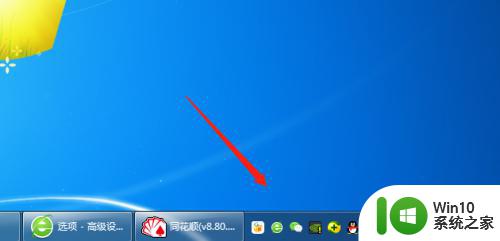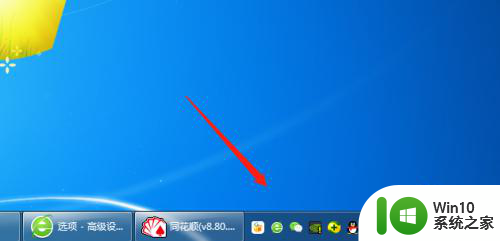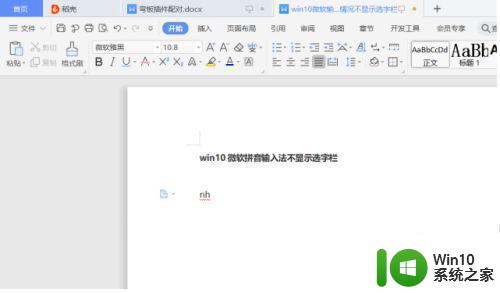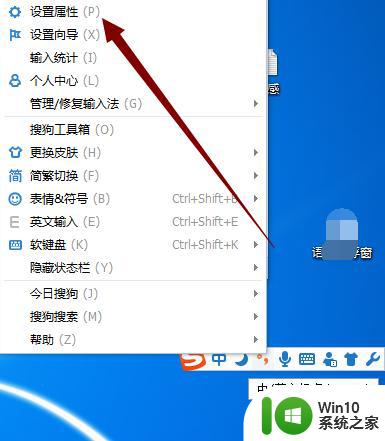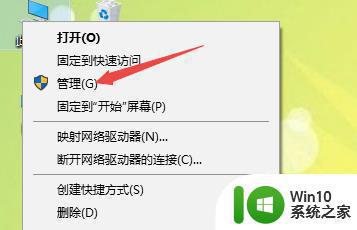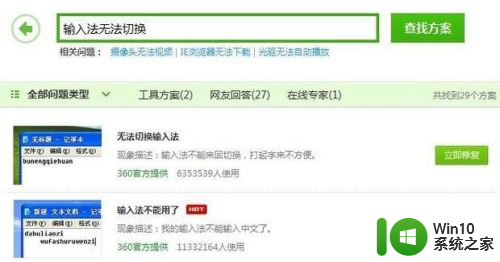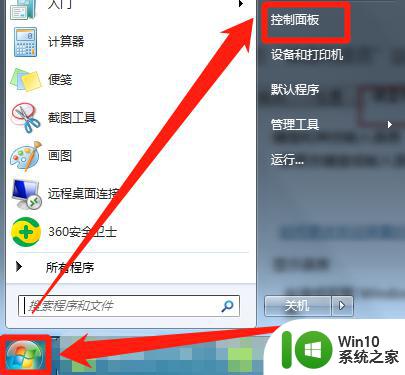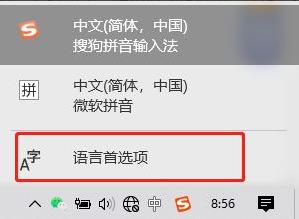电脑的输入法只有拼音没有字怎么办? 电脑输入法只能打拼音无法输入汉字解决办法
在现代社会中电脑已经成为人们工作、学习和娱乐的必备工具,有时我们会遇到一个令人困扰的问题:电脑的输入法只有拼音,无法输入汉字。当我们需要用到汉字进行沟通或者编辑文档时,这种情况会给我们带来很大的不便。不过幸运的是我们并不是束手无策,有一些解决办法可以帮助我们克服这个问题。接下来我们将探讨一些可行的方法,以便在这种情况下能够顺利地进行中文输入。
步骤如下:
1.首先,我们来看一下电脑桌面下方的导航栏。打字键盘标志是不是不见了?
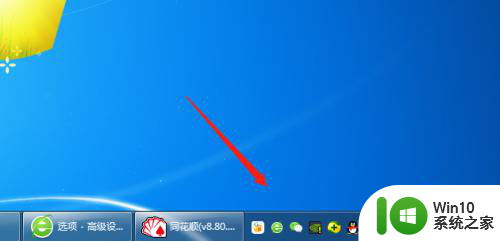
2.然后点击左下角的“开始”按钮,点击“控制面板”。
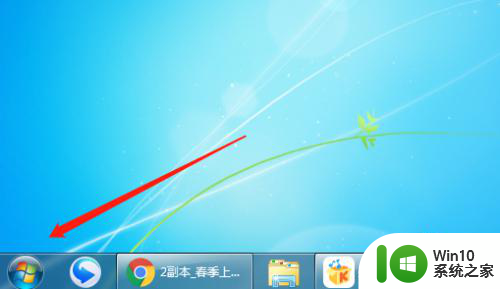

3.接着点击“区域和语言”。
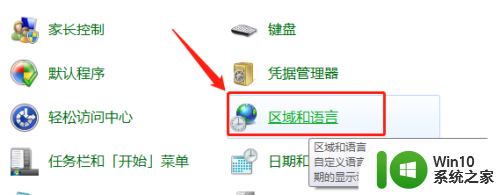
4.点击“键盘和语言”,再点击“更改键盘”。
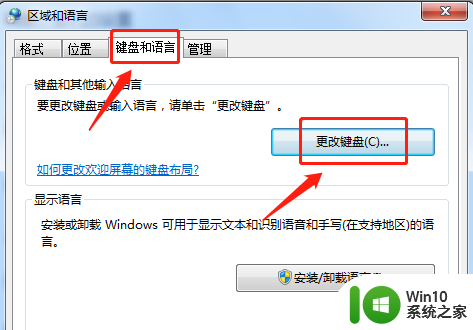
5.重新选择一下“默认输入语言”,然后点击下方的“应用(A)”。
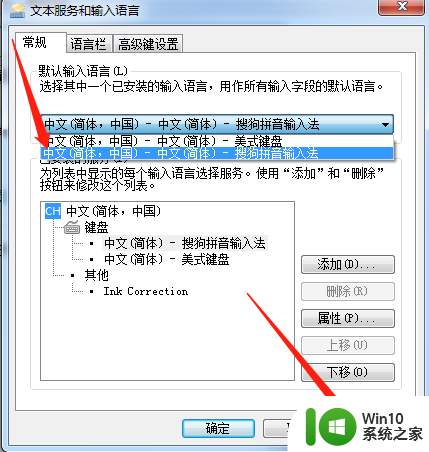
6.最后返回电脑桌面,这时候。我们看到打字键盘标志重新显示出来了,再按快捷键“Ctrl+Shift”切换输入法,就可以输入汉字了。

7.方法总结:
1、首先,我们来看一下电脑桌面下方的导航栏。打字键盘标志是不是不见了;
2、然后点击左下角的“开始”按钮,点击“控制面板”;
3、接着点击“区域和语言”;
4、点击“键盘和语言”,再点击“更改键盘”;
5、重新选择一下“默认输入语言”,然后点击下方的“应用(A)”;
6、最后返回电脑桌面,这时候。我们看到打字键盘标志重新显示出来了,再按快捷键“Ctrl+Shift”切换输入法,就可以输入汉字了。
以上就是电脑的输入法只有拼音没有字怎么办的全部内容,有遇到这种情况的用户可以按照以上方法来解决,希望能够帮助到大家。